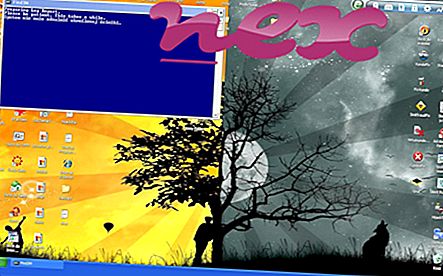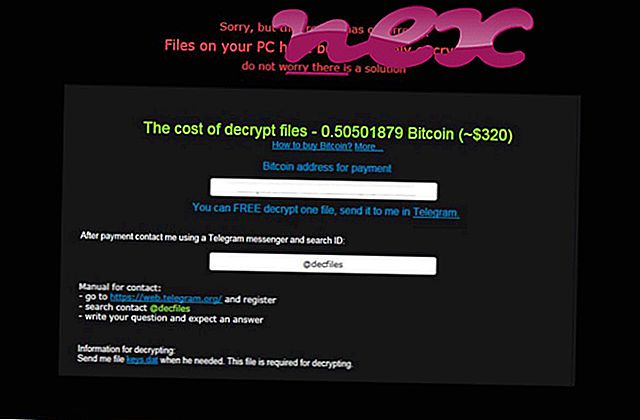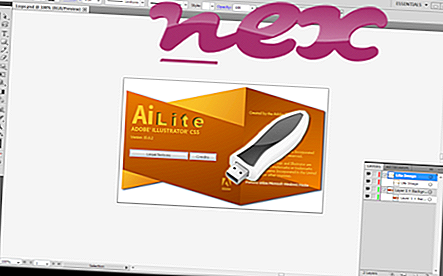Процесс, известный как FastAccess, принадлежит программе Sensible Vision FastAccess от Sensible Vision (www.sensiblevision.com).
Описание: FAService.exe не является необходимым для Windows и часто вызывает проблемы. FAService.exe находится в подпапках «C: \ Program Files (x86)» - обычно это C: \ Program Files (x86) \ Sensible Vision \ Fast Access \ или C: \ Program Files \ Alienware \ Command Center \ AlienSense \, Известные размеры файлов в Windows 10/8/7 / XP составляют 2 409 800 байт (46% всех случаев), 2 368 776 байт и еще 9 вариантов. Это фоновый процесс, и имя службы - FAService.
Программа не видна. Файл представляет собой подписанный файл Verisign. Он имеет цифровую подпись. Это не системный файл Windows. Это может изменить поведение других программ или манипулировать другими программами. FAService.exe способен записывать ввод с клавиатуры и мыши, контролировать приложения и манипулировать другими программами. Поэтому технический рейтинг надежности 45% опасности. Однако вам следует также прочитать отзывы пользователей.
Важно: некоторые вредоносные программы маскируют себя как FAService.exe. Таким образом, вы должны проверить файл FAService.exe на вашем ПК, чтобы убедиться, что это угроза. Мы рекомендуем Security Task Manager для проверки безопасности вашего компьютера. Это был один из лучших вариантов загрузки The Washington Post и PC World .
Аккуратный и опрятный компьютер - это главное требование для избежания проблем с FAService. Это означает запуск сканирования на наличие вредоносных программ, очистку жесткого диска с использованием 1 cleanmgr и 2 sfc / scannow, 3 удаления ненужных программ, проверку наличия программ автозапуска (с использованием 4 msconfig) и включение автоматического обновления Windows 5. Всегда не забывайте выполнять периодическое резервное копирование или, по крайней мере, устанавливать точки восстановления.
Если вы столкнулись с реальной проблемой, попробуйте вспомнить последнее, что вы сделали, или последнее, что вы установили до того, как проблема появилась впервые. Используйте команду 6 resmon, чтобы определить процессы, которые вызывают вашу проблему. Даже для серьезных проблем, вместо переустановки Windows, лучше восстановить вашу установку или, для Windows 8 и более поздних версий, выполнить команду 7 DISM.exe / Online / Cleanup-image / Restorehealth. Это позволяет восстанавливать операционную систему без потери данных.
Security Task Manager показывает все запущенные сервисы Windows, включая внедренные скрытые приложения (например, мониторинг клавиатуры или браузера, авто вход). Уникальный рейтинг риска безопасности указывает на вероятность того, что процесс является потенциальным шпионским ПО, вредоносным ПО или трояном. B Malwarebytes Anti-Malware обнаруживает и удаляет спящие шпионские, рекламные программы, трояны, клавиатурные шпионы, вредоносные программы и трекеры с вашего жесткого диска.
Связанный файл:
gdcagent.exe pgfnexsrv.exe vpnclient_x64.exe FAService.exe worldoftanks.exe vcsw.exe escsvc64.exe memcheck.exe ezupdt.exe zdserv.exe diskbsa.exe